keyshot6是一款强大互动性实时光线追踪个全域光渲染工具,它为用户带来了多种插件,帮助用户快速轻松地创建神奇的渲染和动画效果,因此keyshot6软件成为了设计行业用户必备的渲染工具,当用户在电脑上打开keyshot6
软件后,可以看到页面上显示出来的欢迎窗口,用户想要导入模型文件来进行编辑,应该怎么来操作实现呢,其实操作的过程是很简单的,用户在欢迎窗口中按下导入模型选项,接着选择模型文件导入,并按照需求来设置位置、向上以及环境和相机板块选项即可解决问题,那么接下来就让小编来向大家分享一下keyshot导入模型文件的方法教程吧,希望用户能够从中获取到有用的经验。
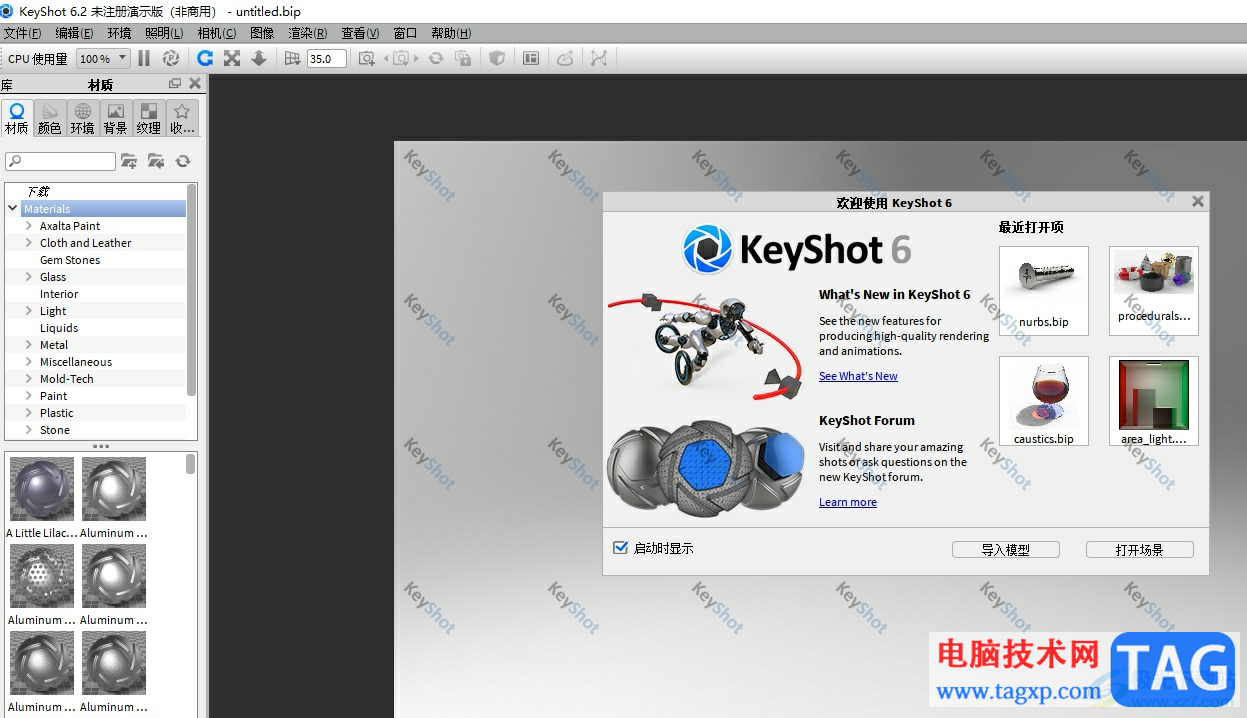
1.用户在电脑上打开keyshot6软件,可以看到打开的欢迎窗口,用户按下其中的导入模型按钮
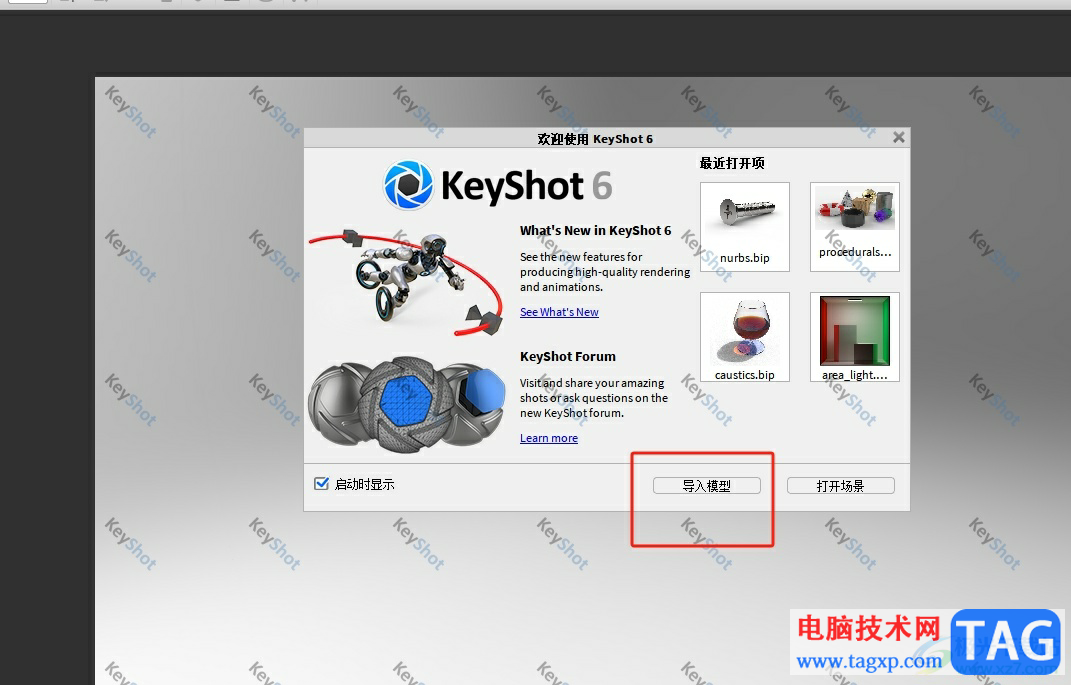
2.页面发生切换,用户进入到导入文件窗口,从中选择合适的模型文件后按下打开按钮
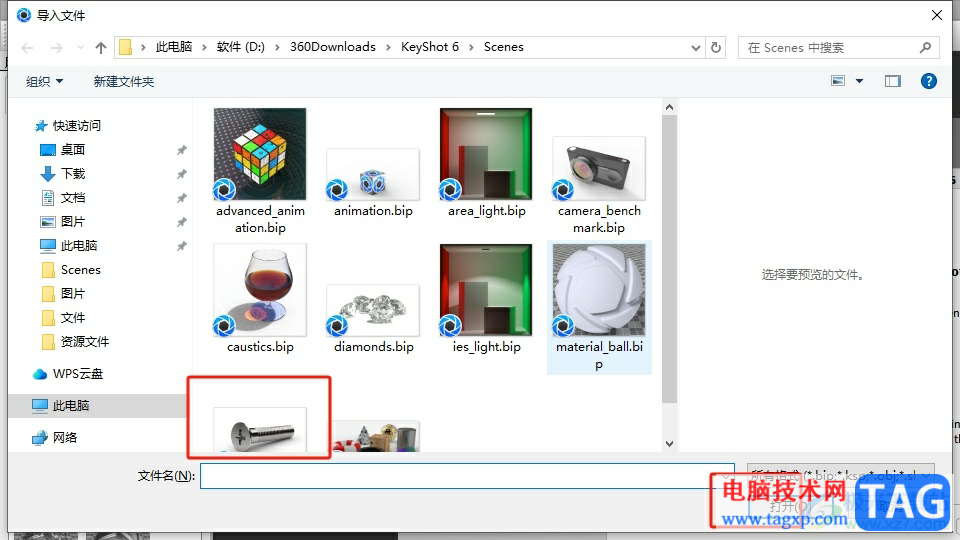
3.这时可以看到弹出来的keyshot导入窗口,用户需要在keyshot导入板块中勾选导入文件选项,然后跟着自己的需要来设置位置、向上以及环境和相机这三个板块选项
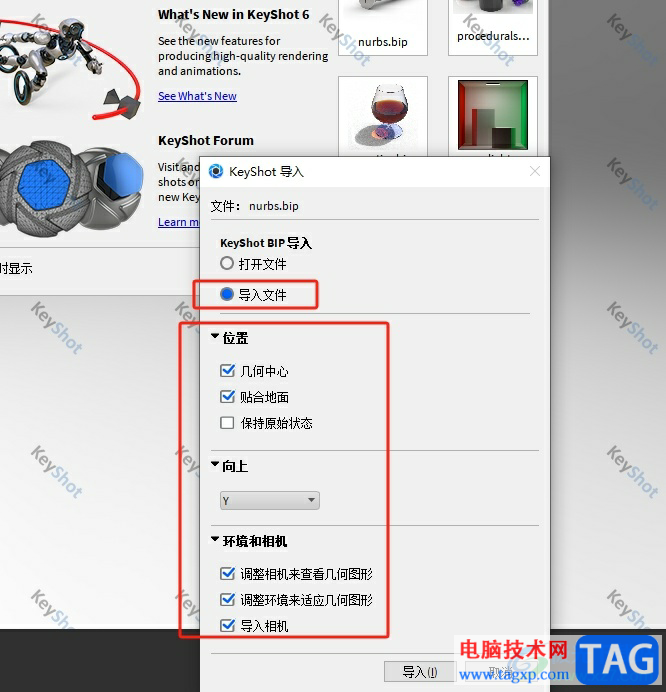
4.完成设置后,用户直接在导入窗口的右下角按下导入按钮就可以了
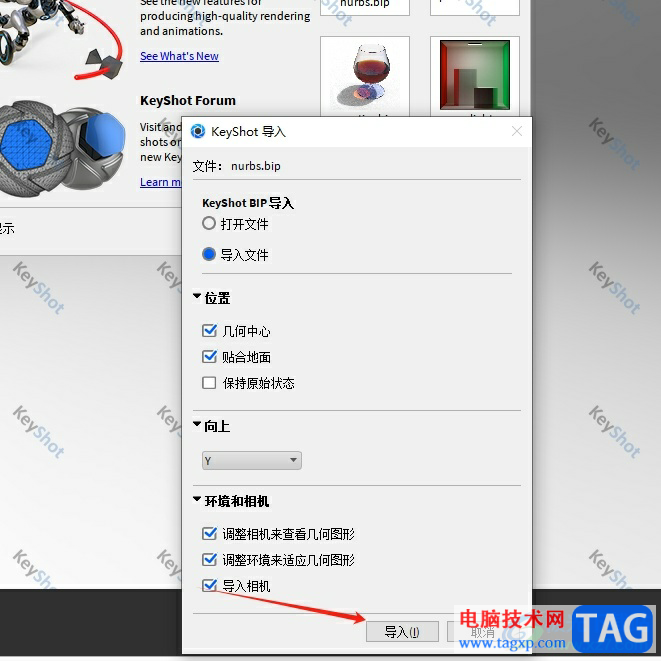
5.用户完成上述操作后,就可以在操作页面上看到成功导入的模型样式了,如图所示

以上就是小编对用户提出问题整理出来的方法步骤,用户从中知道了大致的操作过程为点击导入模型-选择模型-导入文件-设置位置、向上、环境和相机板块-导入这几步,方法简单易懂,因此感兴趣的用户可以跟着小编的教程操作试试看,一定可以解决好这个问题的。
 格志打印机质量怎么样
格志打印机质量怎么样
现在市面上的打印机品牌非常多,很多朋友不知道应该如何选择......
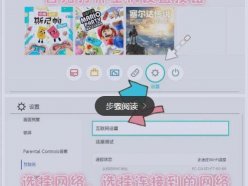 任天堂eshop下载速度慢怎么解决 提速下载
任天堂eshop下载速度慢怎么解决 提速下载
任天堂在国内没有专门的服务器,导致不少玩家在下载游戏的时......
 新的固态硬盘安装步骤:安装固态硬盘需
新的固态硬盘安装步骤:安装固态硬盘需
固态硬盘(SSD)以其高速数据传输和可靠性逐渐成为电脑存储的......
 原神蒲公英海的狐狸刷新地点详解
原神蒲公英海的狐狸刷新地点详解
原神蒲公英海的狐狸刷新地点详解,原神蒲公英海的狐狸刷新地点......
 苹果手机微信视频可以开美颜吗
苹果手机微信视频可以开美颜吗
苹果手机微信视频不可以开美颜。由于苹果iOS系统的限制,苹果......
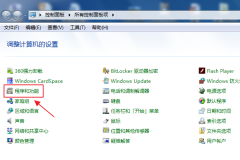
可能有的朋友还不太清楚KMSpico(KMS激活工具)可不可以卸载,其实如果选择卸载,也没问题,只是到时候需要再重新安装程序。下面小编就和大家一起分享关于KMSpico(KMS激活工具)卸载的操作步骤,...
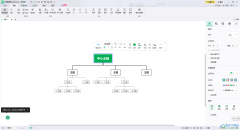
MindMaster思维导图软件的编辑页面提供很多丰富的功能,我们可以使用这些功能进行设置自己比较喜欢的导图,我们在制作导图的时候,有些时候想要将导图的延伸方向进行更改一下,你可以将...

小伙伴们你们知道PS怎样合成易拉罐中泡澡橙子海报呢?今天小编很乐意与大家分享PS绘制易拉罐橙子海报教程技巧,感兴趣的可以来了解了解哦。...
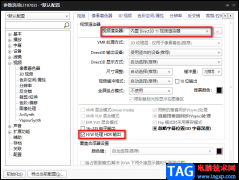
很多小伙伴在使用PotPlayer播放器播放自己电脑中的视频时,为了让自己能够得到更好的视听体验,都会选择开启硬解。其实在PotPlayer中,如果我们电脑中的显卡和显示器支持HDR功能的话,我们还...
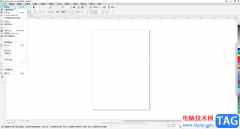
CorelDRAW是一款非常受欢迎的平面设计软件,在其中我们可以使用各种专业化的工具自由进行设计创作。如果我们希望在CorelDRAW中填充喜欢的颜色,小伙伴们知道具体该如何进行操作吗,其实操作...
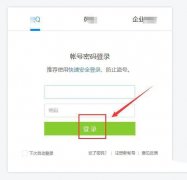
腾讯文档在线共享文件后,不想共享了,该怎么取消共享呢呢?今日为你们带来的文章是关于腾讯文档取消文档共享的技巧,还有不清楚小伙伴和小编一起去学习一下吧。...
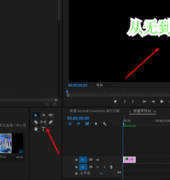
近日有一些小伙伴咨询小编关于pr如何设置擦除文字出现呢?下面就为大家带来了pr文字擦除出现效果设置方法,有需要的小伙伴可以来了解了解哦。...
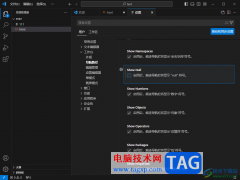
VisualStudioCode是一款十分强大且操作界面非常智能和高级的开发工具,很多小伙伴喜欢使用这款编辑进行编写自己需要的脚本语言,其中有些时候在编辑的过程中会出现一些空值的情况,如果你...
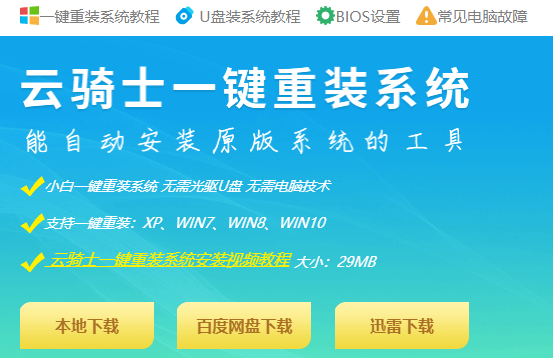
关于一键重装系统的软件有很多,云骑士重装系统是其中一种,云骑士重装系统是一款,即使你是没有电脑基础的菜鸟用户,都能轻松完成电脑系统的安装,接下来看看云骑士重装系统靠谱吗的介绍...
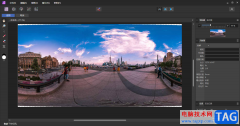
AffinityPhoto成为一款制作图像非常实用的软件,在这款软件中我们可以进行全景的新建,你可以新建一个全景模板来编辑内容,新建全景模板只需要在文件选项卡下找到进入即可,你可以将自己...
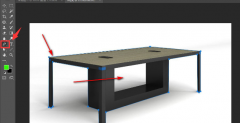
ps是一款非常好用的图片处理软件,那么如何使用ps将图片进行像素抠图呢?接来下小编就将ps图片像素抠图的方法向大家讲解一下哦。...
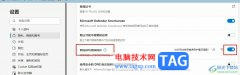
Edge浏览器是很多小伙伴都在使用的一款便捷浏览器,在这款浏览器中,我们可以安装各类插件来扩展浏览器的公功能,使其能够下载网页视频,更改网页颜色,屏蔽网页中的广告弹窗等。在使...
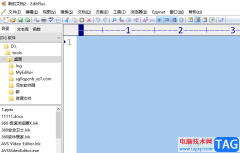
editplus是一款很不错的文字处理编辑软件,这款软件不仅体积小巧,还给用户带来了许多强大的功能,让用户收获了不错的体验,当用户在使用editplus软件时,可以根据自己的需求来打开浏览器...

bitcomet是一款免费的bt下载工具,它拥有着长效种子功能,能够大幅度增加下载速度和种子的存活率,让用户可以轻松的下载自己需要的文件,而且它还为用户带来了多任务下载和边下边播的功...
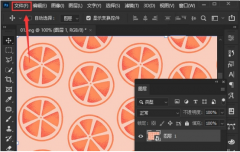
在使用ps处理图片的时候,怎么将图片添加半调图案滤镜效果呢?下面小编就为大家带来了ps图片添加半调图案滤镜教程哦,希望可以帮助到大家哦。...